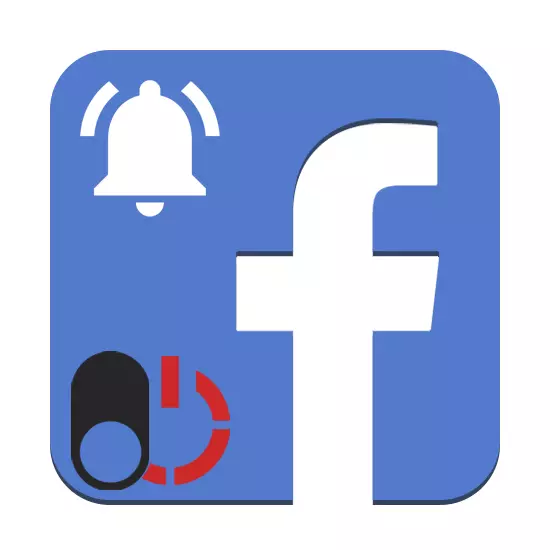
Фејсбук има систем на внатрешни известувања на речиси сите активности на други корисници на ресурси во однос на вашите мислења и профили. Понекогаш ваквите предупредувања се мешаат со нормално употребата на социјалната мрежа и затоа треба да се деактивираат. Во текот на денешните инструкции, ќе кажеме за оневозможување на известувања во две верзии.
Оневозможи известувања на Фејсбук
Поставките на социјалната мрежа што се разгледува, без оглед на верзијата, овозможуваат деактивирање на какви било известувања, вклучувајќи ги и е-поштата, SMS и така натаму. Поради ова, постапката за исклучување е намалена на истите дејства со мали разлики. Ние ќе обрнеме внимание на секоја ставка.Опција 1: веб-страница
На компјутерот е достапен за исклучување на само оние предупредувања кои можат да бидат прикажани на оваа страница преку прелистувачот. Поради оваа причина, ако сте, исто така, активно користите мобилна апликација, ќе мора да го занимавате деактивирањето.
- Отворете ја секоја страница на Фејсбук и кликнете на иконата со стрелки во горниот десен агол на прозорецот. Од паѓачкото мени, мора да изберете "Settings".
- На страната која се отвора преку менито на левата страна, одберете "известувања". Тука се наоѓаат сите контроли на внатрешни предупредувања.
- Со кликнување на линкот "Уреди" во блокот на Фејсбук, ќе биде прикажано за конфигурирање на известувања прикажани на горниот панел на страницата. Ќе треба да го деактивирате секој достапен став со избирање "OFF" преку паѓачката листа.
Забелешка: Точка "Акции поврзани со вас" Оневозможи е невозможно. Според тоа, на некој начин ќе дојдете до известувања за активностите поврзани со вашата страница.
- Делот "Електронска адреса" ќе има неколку различни чекори. Значи, за да ги оневозможите известувањата, инсталирајте го маркерот до "исклучување" само за известувања само. "
- Следниот блок на компјутер и мобилен уред е конфигуриран на различни начини во зависност од користениот интернет прелистувач. На пример, кога активираните известувања во Google Chrome од овој дел, тие можат да се деактивираат со користење на копчето "Оневозможи".
- Останатиот предмет "SMS пораки" е стандардно оневозможено. Во случај на вклучување, предметот може да се деактивира во овој блок.
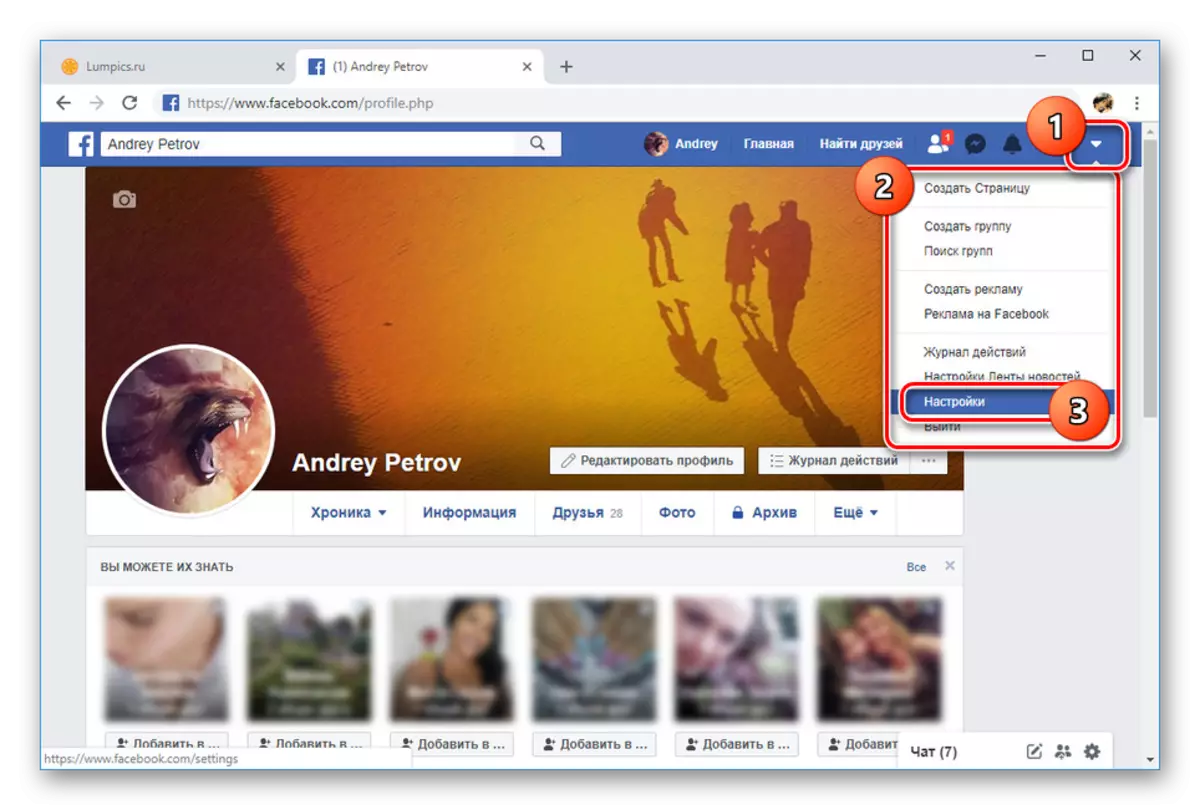
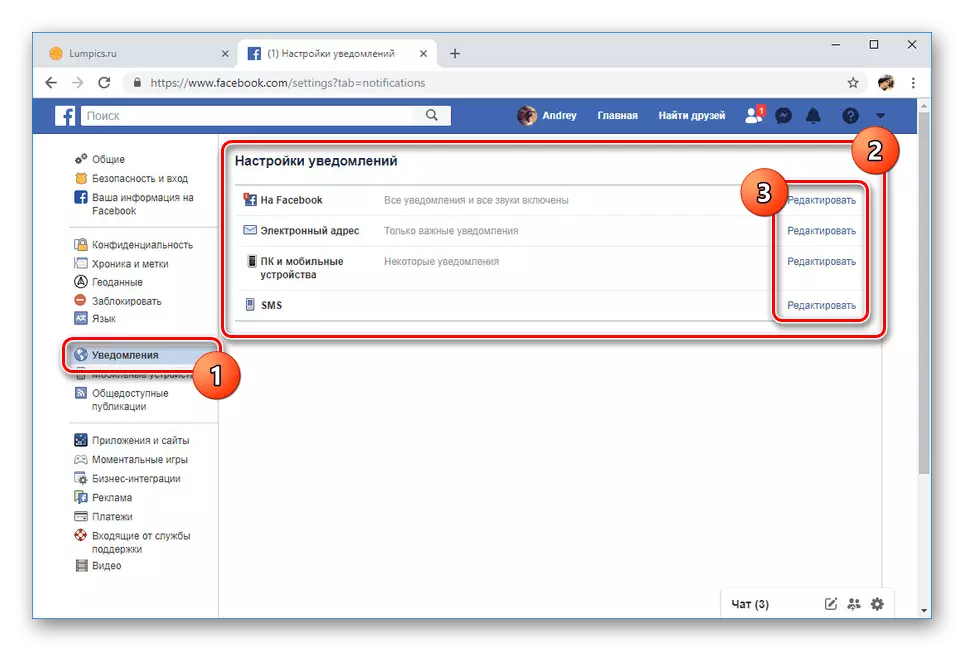
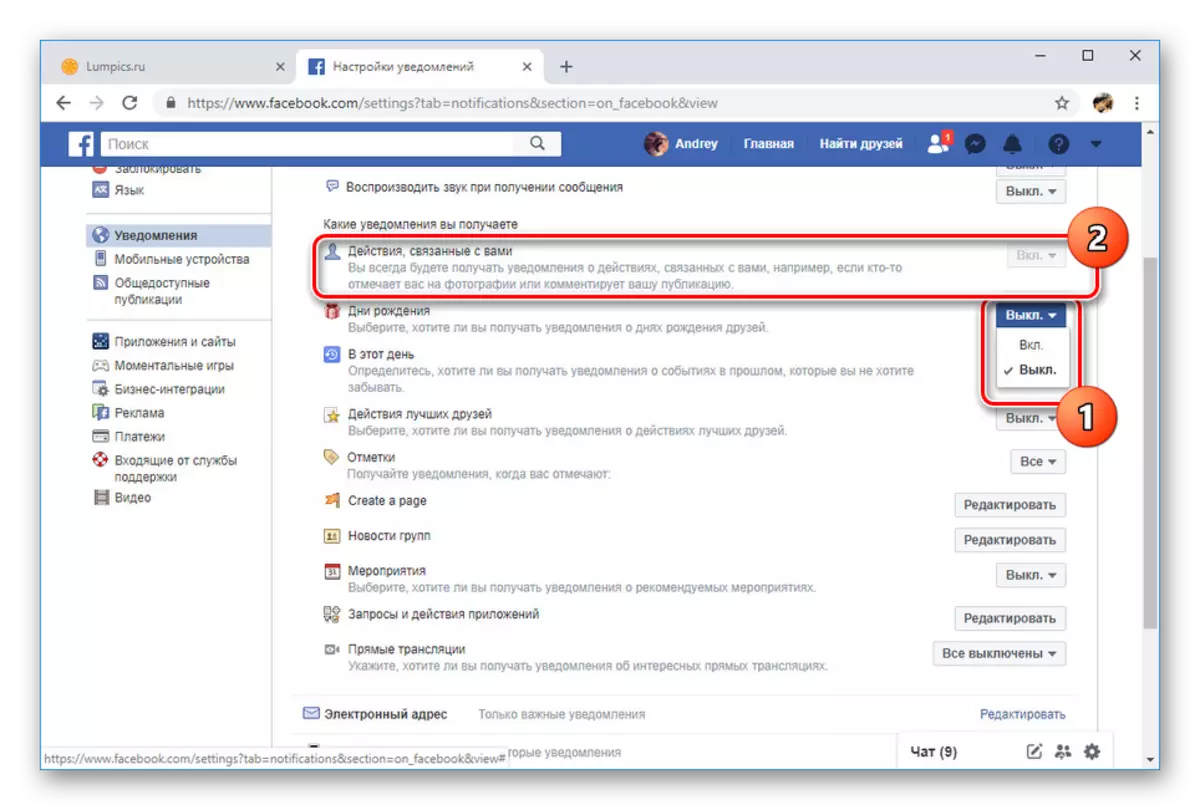
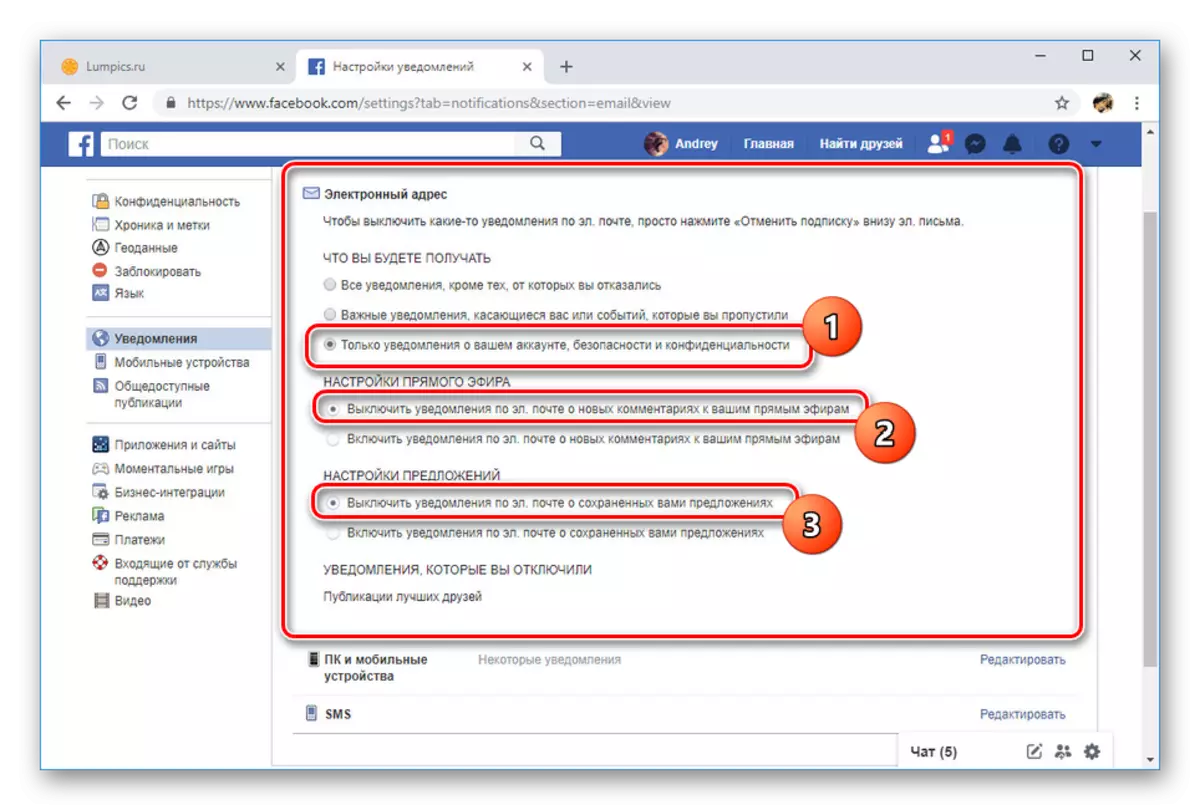
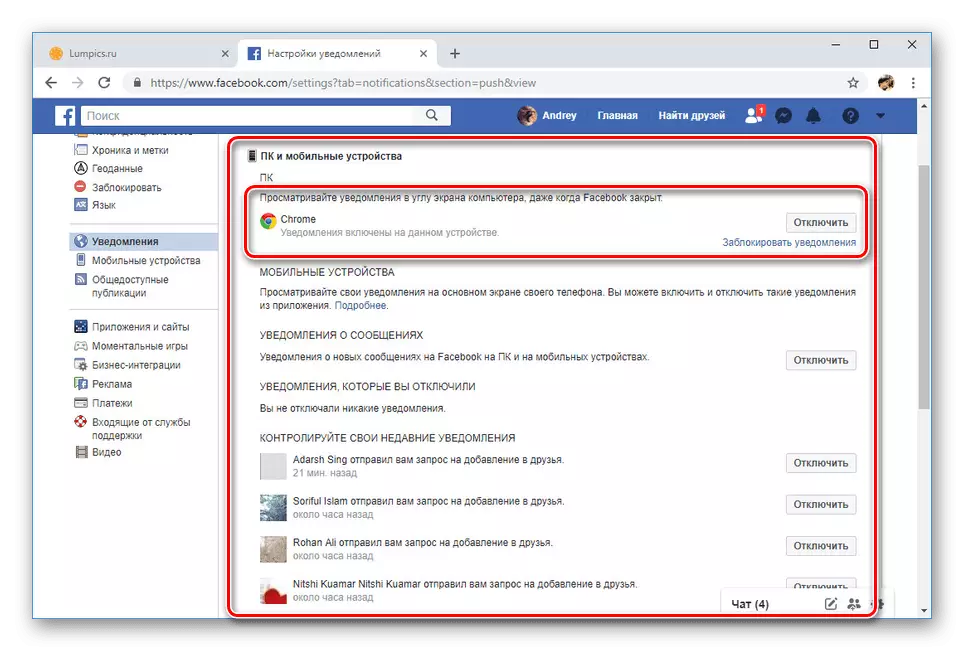
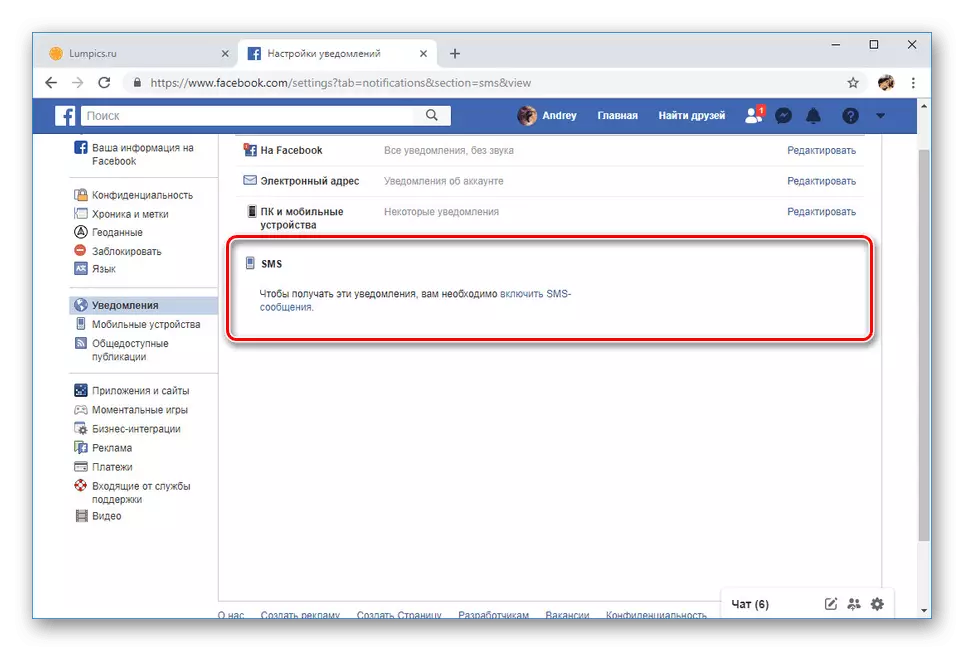
Постапката за оневозможување на известувања, како што може да се види, се сведува на ист вид на акции во рамките на една страница. Сите промени се применуваат автоматски.
Опција 2: Мобилна апликација
Процесот на онеспособување на известувањата во оваа верзија на Фејсбук се разликува од веб-сајтот само со друга локација на ставки од менито и присуството на дополнителни предмети. Инаку, способноста за конфигурирање на предупредувања е сосема слична на првата опција.
- Отворете го главното мени со кликнување на иконата со три ленти во горниот десен агол.
- Од презентираните опции, распоредете ја ставката "Поставки и приватност" и одберете од секциите "Settings".
- Следната Рада, исто така, треба да се движи надолу, наоѓајќи го блокот "известувања". Еве, кликнете на копчето "Известувања".
- За да започнете на врвот на страницата, преминете во "Off" Лизгач за известувања. Во менито што се појавува, наведете ја соодветната опција за исклучување.
- После тоа, одделно, отворете ја секоја партиција на страницата и рачно го менувате статусот на лизгачот за секој тип на известувања, вклучувајќи ги и известувањата на телефонот, е-поштата и SMS.
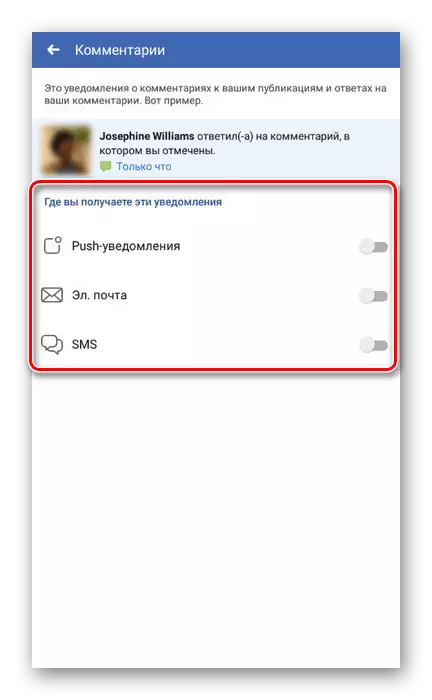
Во некои отелотворувања, тоа ќе биде доволно за да ги исклучите функцијата "Дозволи известувања за Фејсбук" за деактивирање на сите достапни опции во исто време.
- Дополнително, за да го забрзате процесот, можете да се вратите на страната со листата на типови на алармирање и да одите до блокот "каде што ќе добивате известувања". Изберете една од опциите и на страната што се отвора, исклучете ги сите што не ви се потребни.
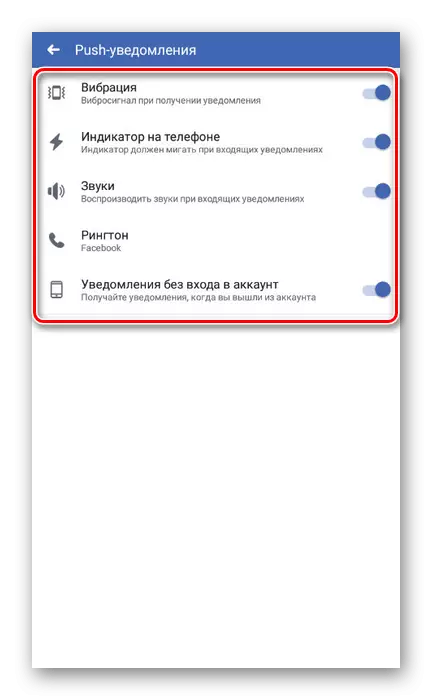
Истото треба да се изврши со сите делови кои се малку поинакви едни од други.
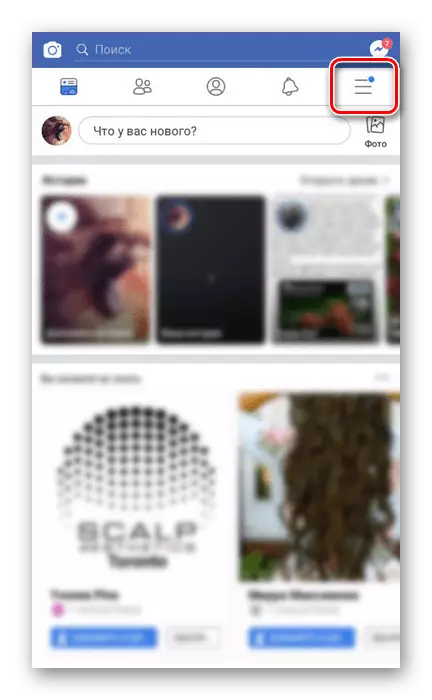
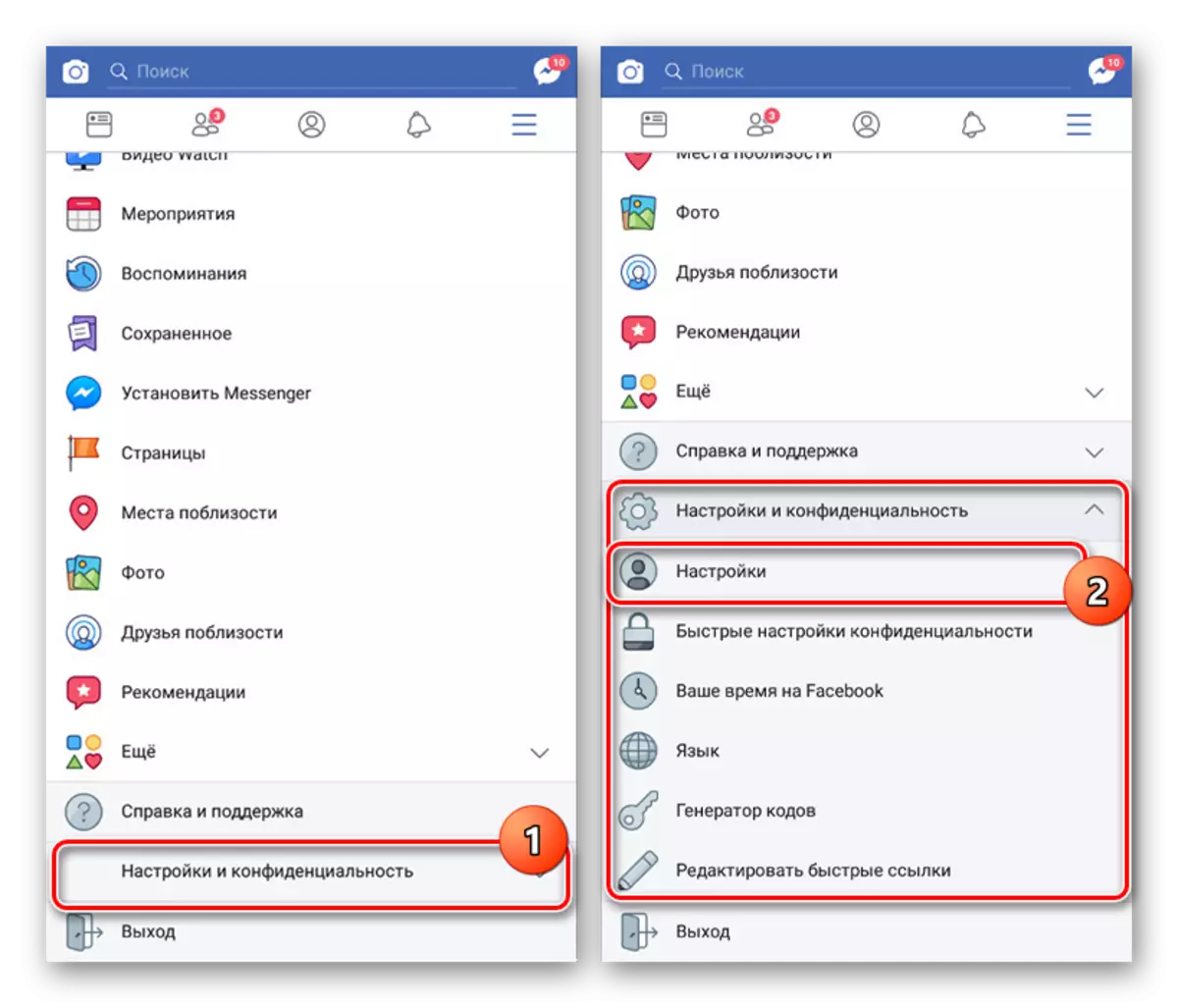
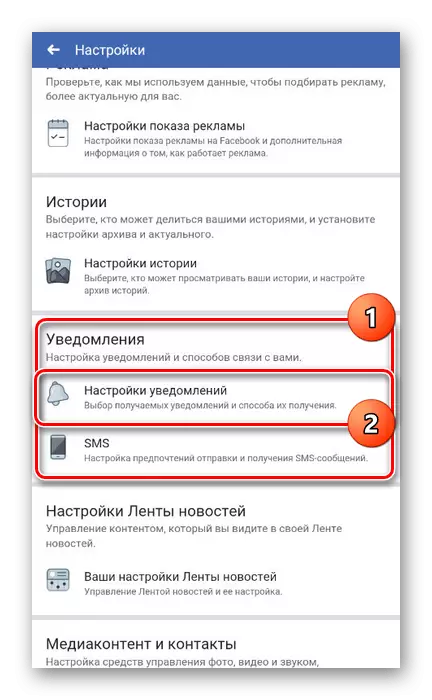
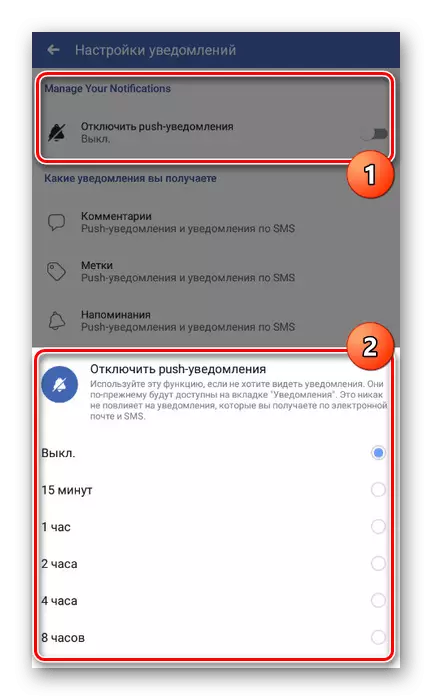
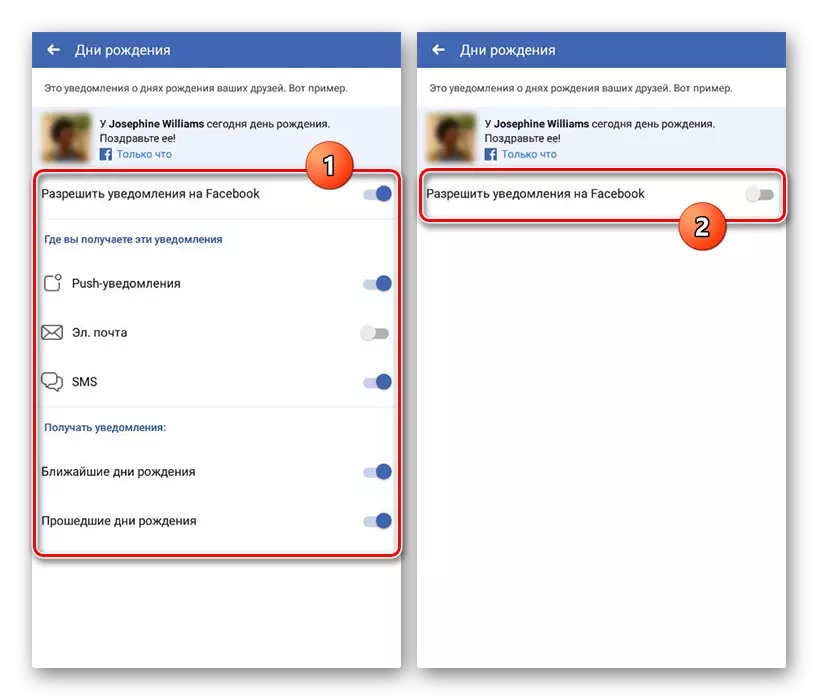
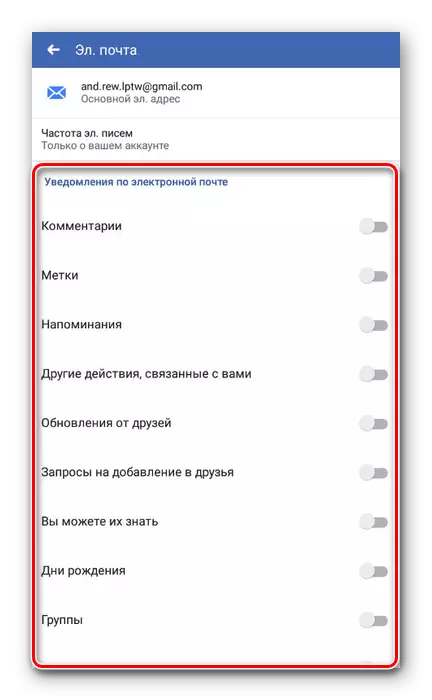
По изработката, штедењето не е потребно. Покрај тоа, повеќето од прилагодените прилагодувања се дистрибуираат и на компјутерската верзија на сајтот и на мобилната апликација.
